
Ξεκινώντας με το iOS 9, η εφαρμογή Mail περιλάμβανε το Markup, ένα πρόγραμμα επεξεργασίας φωτογραφιών που σας επιτρέπει να γράφετε, να σχεδιάζετε και να προσθέτετε σχήματα και υπογραφές στις εικόνες σας. Τώρα δεν υπάρχει ανάγκη για ξεχωριστή εφαρμογή για να σχεδιάσει και να προσθέσει κείμενο σε εικόνες. Οι χρήστες iPhone και iPad μπορούν να εισάγουν εικόνες στο σώμα των μηνυμάτων ηλεκτρονικού ταχυδρομείου και, στη συνέχεια, να τις επισημάνουν ακριβώς εκεί χωρίς να φύγουν ποτέ από την εφαρμογή Mail. Ας ξεκινήσουμε να μαθαίνουμε πώς να χρησιμοποιείτε τη Σήμανση στις εικόνες email σας.
Σχετίζεται με: Πώς να επισημάνετε στιγμιότυπα οθόνης με το iOS 11 στο iPhone
Έχουμε ήδη περάσει πώς να προσθέσετε συνημμένα στην εφαρμογή Mail στο iPhone, πώς να επεξεργαστείτε και μοιραστείτε αναμνήσεις βίντεο, και πώς να στείλετε ένα βίντεο σε κείμενο μήνυμα. Για περισσότερα σπουδαία μαθήματα σχετικά με τον τρόπο κοινής χρήσης εικόνων, βίντεο, εγγράφων και αρχείων, ανατρέξτε στα δωρεάν Συμβουλή της ημέρας.
Να ξεκινήσω:
- Ανοίξτε την εφαρμογή Mail.
- Ξεκινήστε να συνθέτετε ένα νέο email.
* Αυτή η ανάρτηση είναι μέρος του iPhone Life's Συμβουλή της ημέρας ενημερωτικό δελτίο. Εγγραφείτε. *
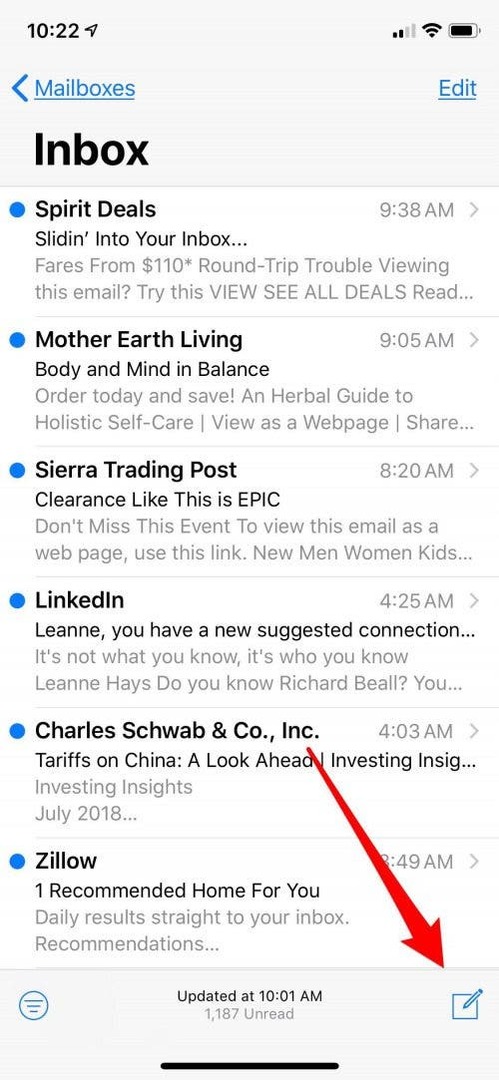
- Πατήστε παρατεταμένα ή πατήστε δύο φορές το λευκό διάστημα στο σώμα του email σας. θα ανοίξει ένα πλαίσιο μενού με επιλογές και ένα βέλος. Επιλέξτε Εισαγωγή φωτογραφίας ή βίντεο.
- Επιλέξτε τη φωτογραφία που θέλετε να προσθέσετε από την επιλογή που προσφέρει το iPhone ή το iPad σας.
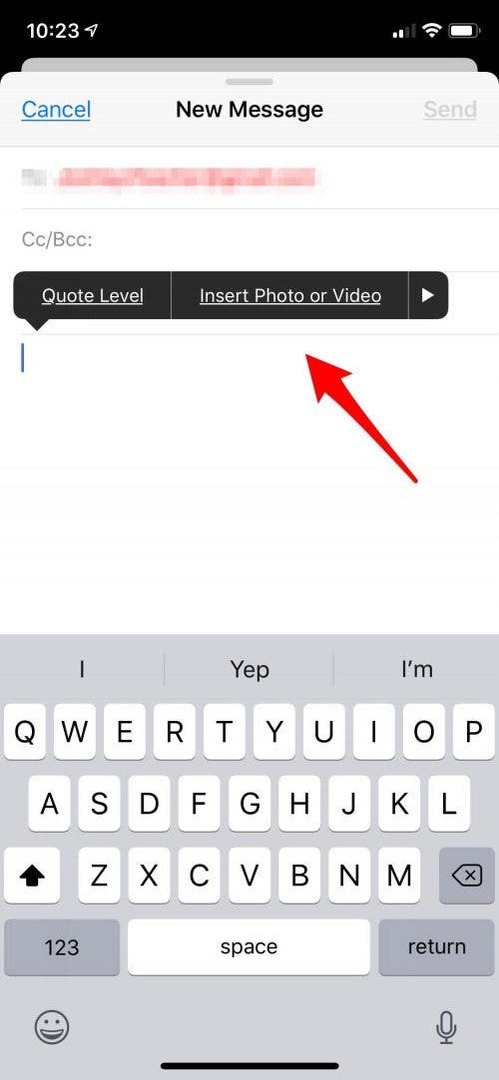

- Πατήστε τη φωτογραφία μία φορά, κάντε παύση και μετά πατήστε δύο φορές και θα ανοίξει το μενού επιλογών. Επιλέξτε Σήμανση.
- Θα εμφανιστεί μια ποικιλία εργαλείων. πειραματιστείτε για να δείτε ποια είναι τα αγαπημένα σας, πατήστε το σύμβολο συν στα δεξιά της γραμμής εργαλείων για περισσότερες επιλογές, συμπεριλαμβανομένου του κειμένου. Εδώ είναι βολικό να έχετε ένα iPad με Apple Pencil. Το μεγαλύτερο μέγεθος οθόνης σε συνδυασμό με την εύκολα ελεγχόμενη εργασία με λεπτές λεπτομέρειες μπορεί να δημιουργήσει μια πολύ περίπλοκη επεξεργασία φωτογραφίας!
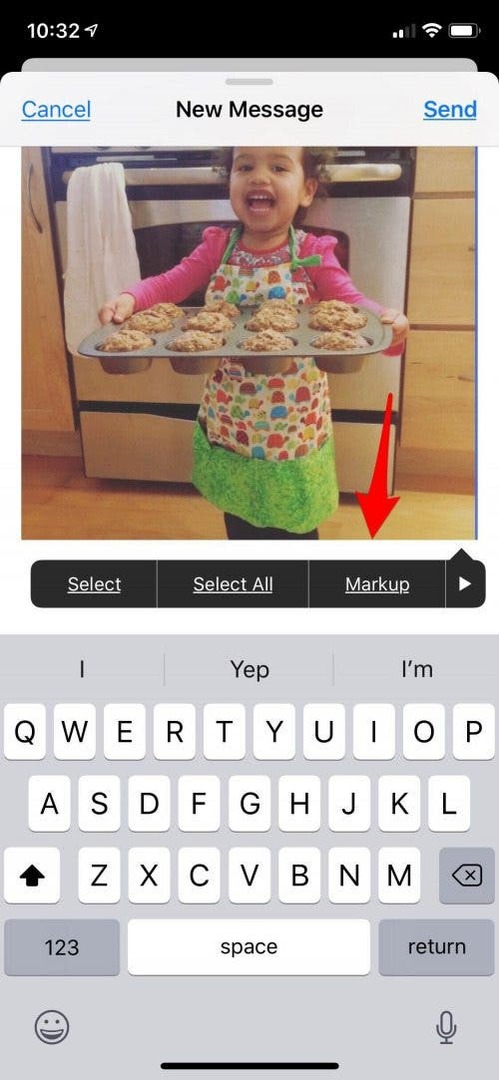

- Όταν προσθέσετε τις αλλαγές σας, επιλέξτε Τέλος.
- Τώρα το μόνο που μένει να κάνετε είναι να στείλετε το email σας!

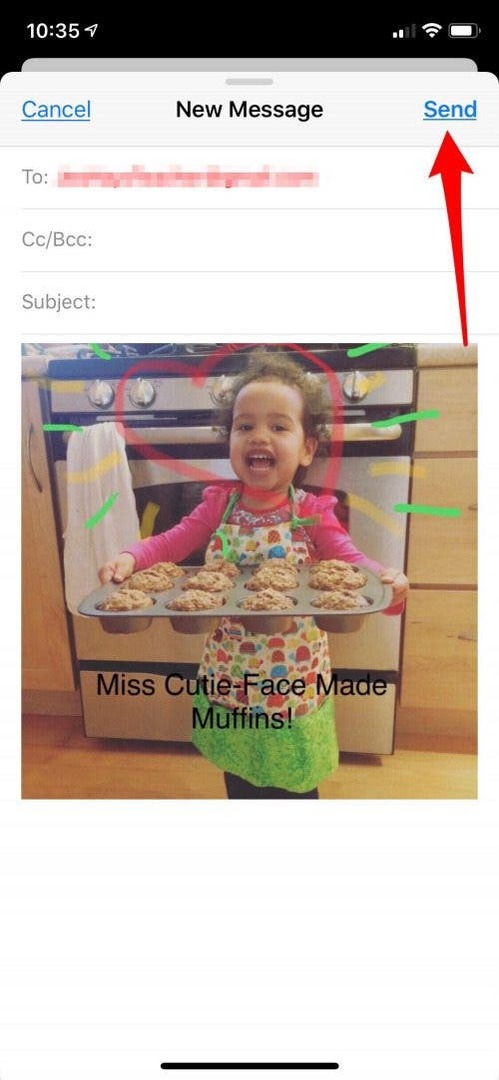
Πίστωση κορυφαίας εικόνας: Kaspars Grinvalds / Shutterstock.com